Microsoft Office är utan tvekan en av de mest kraftfulla och effektiva kontorspaketprodukterna, som ofta används över hela världen. Det erbjuder en uppsättning fantastiska komponenter och funktioner som hjälper användare att få arbetet gjort.
Men ibland kan du möta problemet med att få ett meddelande som Microsoft Office SDX Helper har slutat fungera när du öppnar programmet. Detta kan också hända när du använder Word, Excel, PowerPoint, OneNote, Outlook, Publisher, Visio eller andra Office-applikationer.
För att skydda dina värdefulla filer och åtgärda den här typen av problem, kommer det här inlägget att visa dig hur du kan återställa förlorade data och hitta lösningar för det slutade fungera på Windows och Mac.
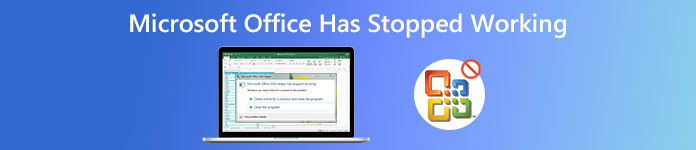
- Del 1. Återställ de förlorade data som orsakats av Microsoft Office-krascher
- Del 2. 5 Lösningar för "Microsoft Office har slutat fungera"-fel
- Del 3. Vanliga frågor om problemet "Microsoft Office har slutat fungera".
Del 1. Återställ de förlorade data som orsakats av Microsoft Office-krascher
Om du får detta slutade fungera fel är det första du bör kontrollera om dina viktiga dokument påverkas av den oväntade programkraschen. Om så är fallet kan du anställa Apeaksoft Data Recovery att återställa dina data.
Med den avancerade skanningstekniken som den har kan du snabbt hitta och återställa dina filer som dokument (Word, Excel, PowerPoint, PDF, TXT, RTF), foton, musik, videor, e-post etc. Och det här programmet är säkert att använda. Det kommer inte att lagra någon av dina data under återställningsprocessen.

4,000,000 + Nedladdningar
steg 1 Installera och öppna Apeaksoft Data Recovery
Klicka bara på Ladda ner knappen ovan för att ladda ner Apeaksoft Data Recovery till din dator. Starta sedan programvaran efter installationen.
steg 2 Välj Återställningsalternativ
När du går in i huvudgränssnittet, kontrollera de datatyper du vill återställa. Här tar vi Dokument som ett exempel. När det gäller hårddisken kan du bara markera en enhet eller alla enheter om du inte har någon aning om var den filen är. Klicka sedan scan att börja skanna.

steg 3 Hitta filen du behöver
När skanningen är över ska du öppna motsvarande mapp enligt filtypen. Till exempel i XLXS på fliken kan du hitta din förlorade Excel-fil. Om du vill återställa Word-dokument bör du kontrollera DOC or DOCX fliken.
Välj exakt Excel-fil som du vill återställa. Klick Recover för att spara den på din dator.

Som vi har nämnt kan denna programvara inte bara användas för att återställa Office-dokument utan också återhämta foton, videor, låtar, e-post, etc. utan krångel.
Del 2. 5 Lösningar för "Microsoft Office har slutat fungera"-fel
Denna Microsoft Office har slutat fungera problemet är mer sannolikt att uppstå i Office 2016 eller 2013 versioner av Excel, Word och PowerPoint. Men instruktionerna nedan kan tillämpas på de flesta Microsoft-applikationer.
1. Uppdatera Microsoft Office-applikationen
Se till att ditt kontor är uppdaterat. Om inte, kan du försöka uppdatera Office i Microsoft Store på din Windows-dator eller Mac.
steg 1 Sök Microsoft Store i aktivitetsfältets sökning och öppna den. Logga in på Microsoft-kontot som är kopplat till din Office-licens.
steg 2 Klicka på tre-dot knappen och hitta Nedladdningar och uppdateringar. Få uppdateringar.
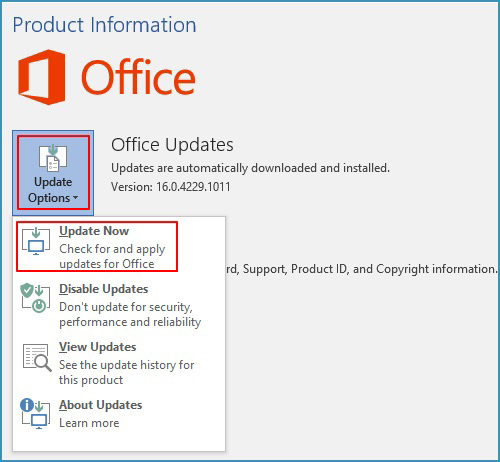
2. Inaktivera tillägg
Om den första lösningen inte fungerar för dig, kanske problemet orsakas av vissa tillägg. Du kan testa och verifiera genom att köra Office-appen i felsäkert läge.
steg 1 För användare av Windows 8 och Windows 10, högerklicka på Start på din dator och välj Körning. Klicka på om du använder Windows 7 Startoch gå sedan till Körning.
steg 2 Skriv ett kommando så här: excel / säker. Tryck ange för att starta Excel. Om du vill öppna en annan app, ändra bara namnet efter behov.
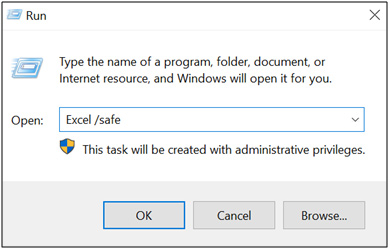
steg 3 Om du startar Office-appen och ser en titel som Microsoft Excel (Säkert läge), är det något fel med tillägg. Var snäll gå till Arkiv, Alternativ, Och sedan Tillägg, kolla sedan på hantera lista. Välj en [Office-app] Tillägg, som Excel-tillägg och klicka Go. Avmarkera tilläggen i listan och klicka på OK.
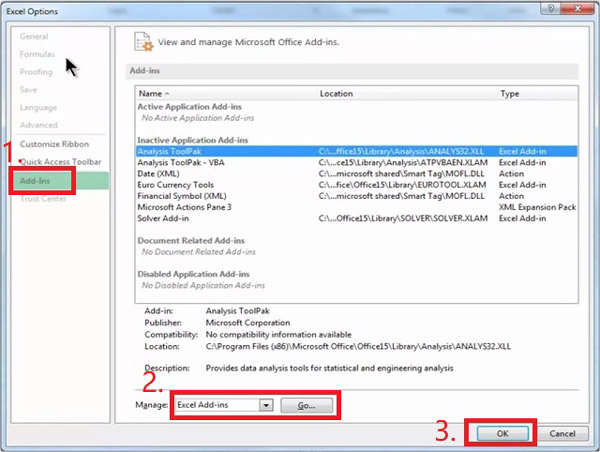
steg 4 Starta om appen (inte i felsäkert läge). Om appen inte startar kan du använda samma metod för att avmarkera andra [Office-app] Tillägg or COM-tillägg och försök igen.
3. Reparera Microsoft Office-applikationen
Om Office-appen inte startar i felsäkert läge kan du komma åt reparationsverktyget.
För Windows 10:
Högerklicka på Start knappen och välj Appar och funktioner. Välj Microsoft Office-appen som behöver repareras och klicka Ändra. Välj Reparation online att fixa allt. Följ instruktionerna på skärmen.
För Windows 8 / 8.1 / 7:
Högerklicka Start. (Vänsterklicka om du använder Windows 7.) Välj kontrollpanelen. Klicka Kategori, och hitta Program. Efter det, Avinstallera ett program. Högerklicka på Microsoft Office-appen som behöver repareras och välj Ändra. Därefter Reparation online din app.
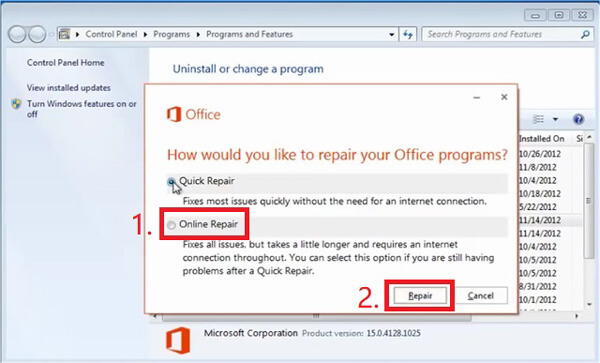
4. Avinstallera och installera om Microsoft Office
Reparationsverktyget hjälpte inte? Nu måste du avinstallera Office på Mac eller PC helt och sedan installera / installera om Office på din dator.
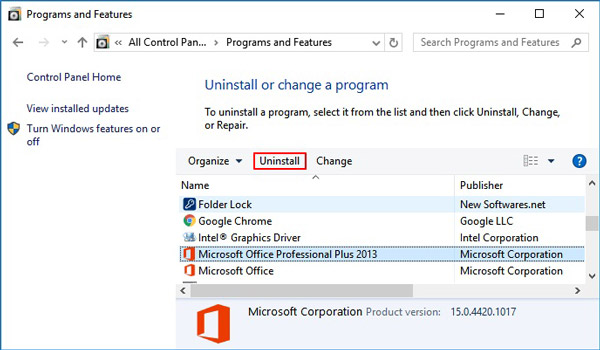
5. Uppdatera Windows-versionen
De inkompatibla Windows-drivrutinerna kan också vara en orsak till problemet. Du kan söka efter den nya uppdateringen av Windows och köra den på din dator för att få de senaste drivrutinerna.
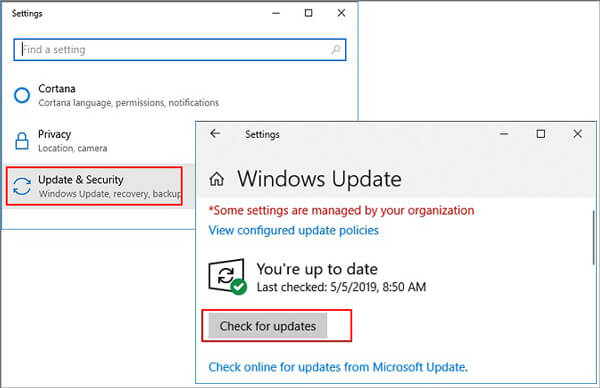
del 3: Vanliga frågor om problemet "Microsoft Office har slutat fungera".
1. Är Microsoft Office gratis att använda?
Rättegången är gratis, men den har en tidsgräns. När den löper ut måste du köpa en licens för att återuppta Office-tjänster.
2. Vad är MS Office SDX-hjälpare?
Det är ett program som kommer med Office för att åtgärda problem när du använder Office-produkterna.
3. Hur fixar Microsoft Outlook har slutat fungera?
Förutom de instruktioner som vi har nämnt ovan kan du prova den här lösningen: Skapa en ny profil för att ersätta den ursprungliga.
Slutsats
Det är bättre att prova dessa lösningar i den givna ordningen för att fixa Microsoft Office-produkten har slutat fungera problem. Så att du kan minska risken för dataförlust. Men om du verkligen inte hittar dina dokument, Apeaksoft Data Recovery kommer alltid att finnas där för dig.
Hoppas du gillar den här artikeln. Lämna gärna din kommentar nedan om du har några frågor eller förslag. Och om du tycker att den här guiden är användbar, tveka inte att dela den med dina vänner.




